
phpエディタ ZimoでQQメールボックスに自動返信機能を設定する方法を紹介します。 QQ メールボックスの自動返信機能は、忙しい場合やメールに返信が間に合わない場合に、事前に設定した返信内容を自動的に送信して作業効率を向上させるのに役立ちます。簡単な設定で自動返信機能を簡単に導入でき、メール管理がより便利になります。次に、QQメールボックスの自動返信機能をより活用していただくための具体的な設定方法を詳しくご紹介します。
ステップ 1: 以下の図に示すように、まず QQ メールボックスの上部にある「設定」をクリックします。
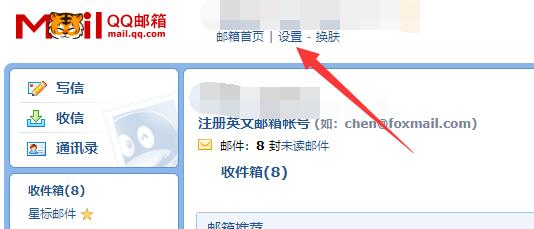
ステップ 2: 下の図に示すように、左上隅に「一般」設定を入力します。
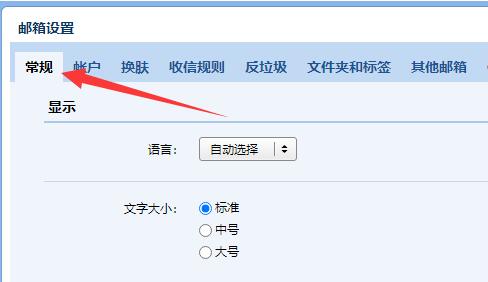
ステップ 3: 以下の図に示すように、画面を下にスクロールして「休日の自動返信」を見つけ、「有効にする」にチェックを入れます。
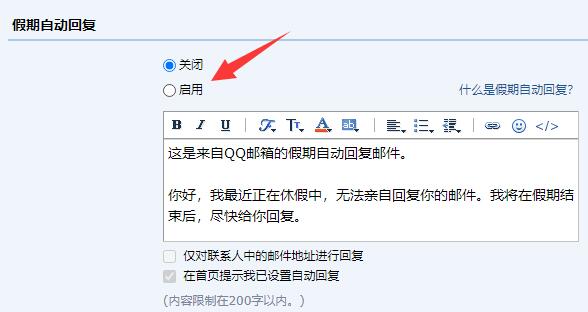
ステップ 4: 有効にした後、以下の図に示すように、返信内容を設定できます。
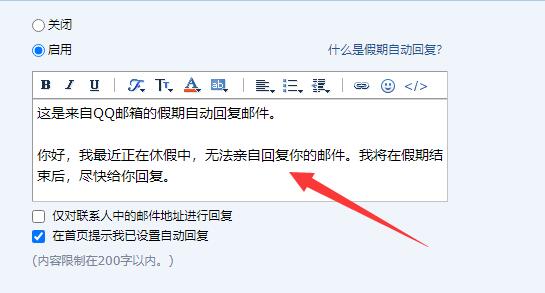
以上が編集部がお届けするQQメールボックスの自動返信設定方法の全内容ですので、皆様のお役に立てれば幸いです。
以上がQQ メールボックスで自動返信を設定する方法 - QQ メールボックスで自動返信を設定する方法の詳細内容です。詳細については、PHP 中国語 Web サイトの他の関連記事を参照してください。